공유프린터가 동작하지않을때 확인해보세요
- 컴퓨터 정보/컴퓨터 활용
- 2020. 10. 16. 17:21

프린터를 공유해서 잘 사용하다가 갑자기 프린터가 안될 때
확인해봐야 할 사항이 2가지 정도 있습니다.
1번째는 서비스 항목 중에 Print Spooler 가 있습니다.
이 서비스 항목을 중지시켰다가
다시 시작을 해서 확인하는 방법입니다.
위 파일은 Print Spooler 서비스를
자동으로 껐다가 켜는 게 되도록 만들어놓은
배치파일입니다.
서비스 항목을 찾아들어가는 방법은 다음과 같습니다.

먼저 제어판을 들어갑니다. 이후에
1. 관리 도구 > 2. 서비스 > 3. 항목 선택
사진과 같이 찾아 들어가셔서 중지 후 시작을 해주시면 됩니다.
2번째로는 고급 공유 설정을 확인하는 겁니다.

우측 하단에 인터넷 아이콘을 우클릭하면
메뉴가 나오게 되는데
'네트워크 및 인터넷 설정 열기'를 클릭합니다.
창이 하나 열립니다.

가운데 부분에 '공유 옵션'을 클릭합니다.

다른 네트워크 프로필에 대한 공유 옵션 변경을 할 수 있는데
역시서 '게스트 또는 공용(현재 프로필)'을 열게 되면 아래에
'네트워크 검색'과 '파일 및 프린터 공유'를 켜기로 설정합니다.
모든 네트워크 하단에 설정을 확인합니다.
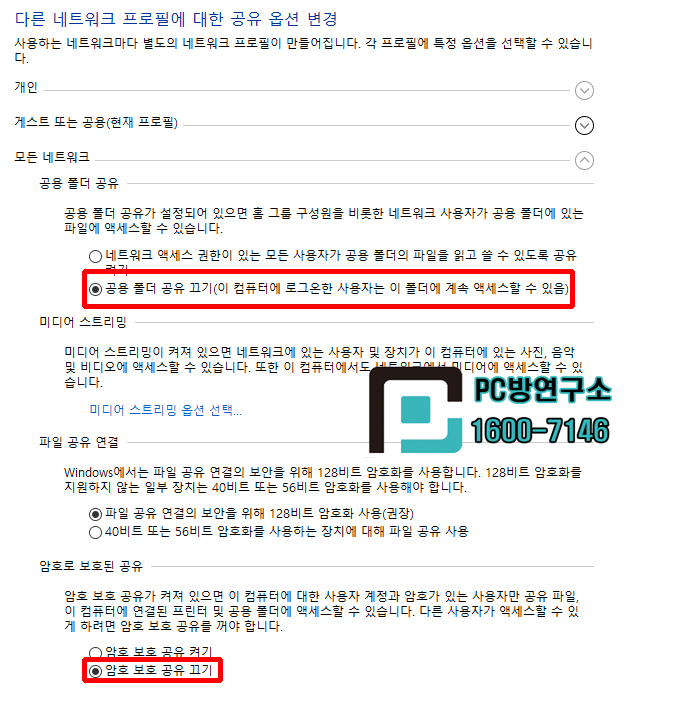
'공유 폴더 공유', '암호로 보호된 공유' 두 가지 메뉴도 끄기로 해주시면 됩니다.
윈도 업데이트가 되거나,
인터넷을 사용하다가 액티브 엑스를 설치한다거나,
기타 이유로 암호 보호 공유가 켜지는 경우 공유가 제대로 되지 않습니다.
*이때 암호는 윈도 프로필 암호입니다.*
이상입니다.
------------------------------------
2022/3/18 내용 추가
공유하는 컴퓨터에서
프린터 드라이버 재설치해보기!!

'컴퓨터 정보 > 컴퓨터 활용' 카테고리의 다른 글
| 아이피 스캔 하는 방법 (0) | 2021.03.06 |
|---|---|
| 크롬 화면이 검은색으로만 뜰때 해결 하는 방법 (0) | 2020.10.22 |
| 로지텍 마우스 프로그램 사용법 G HUB ( G102IC ) (0) | 2020.10.13 |
| 프린터 네트워크 공유 오류 해결 0x00004005 (0) | 2020.09.25 |
| 라우드니 이퀄라이제이션 Loudness Equalization (0) | 2020.09.23 |
이 글을 공유하기









